Wie kann man eine Besprechung in Outlook als E-Mail weiterleiten, ohne den Besprechungsorganisator zu benachrichtigen?
Im Allgemeinen ist es einfach, eine Besprechungseinladung mit einem Klick auf Besprechung > Weiterleiten in Outlook weiterzuleiten. Auf diese Weise wird jedoch automatisch eine Benachrichtigung an den Besprechungsorganisator gesendet. In diesem Artikel stellen wir eine Möglichkeit vor, eine Besprechung als normale E-Mail weiterzuleiten, ohne den Besprechungsorganisator in Outlook zu benachrichtigen.
Besprechung als E-Mail weiterleiten, ohne den Besprechungsorganisator in Outlook zu benachrichtigen
Besprechung als E-Mail weiterleiten, ohne den Besprechungsorganisator in Outlook zu benachrichtigen
Bitte folgen Sie den unten aufgeführten Schritten, um eine Besprechungseinladung als normale E-Mail weiterzuleiten, ohne dem Besprechungsorganisator eine Weiterleitungsbenachrichtigung in Outlook zu senden.
1. Im Kalender Ansicht die Besprechung auswählen, die Sie als E-Mail weiterleiten möchten, und ziehen Sie sie per Drag & Drop auf das Mail Symbol ![]() am unteren Rand des Navigationsbereichs. Siehe Screenshot:
am unteren Rand des Navigationsbereichs. Siehe Screenshot:
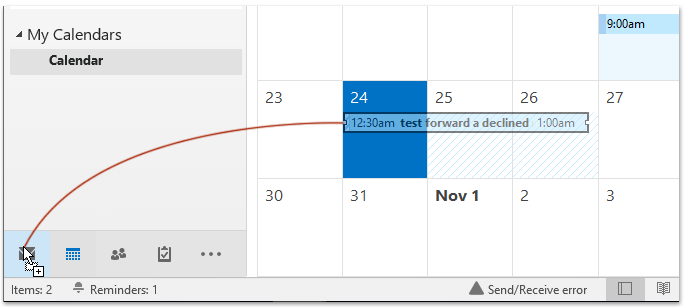
2. Nun wurde die Besprechungseinladung wie im folgenden Screenshot gezeigt in eine neue E-Mail kopiert. Bitte fügen Sie Empfänger hinzu, verfassen Sie die E-Mail und senden Sie sie ab.
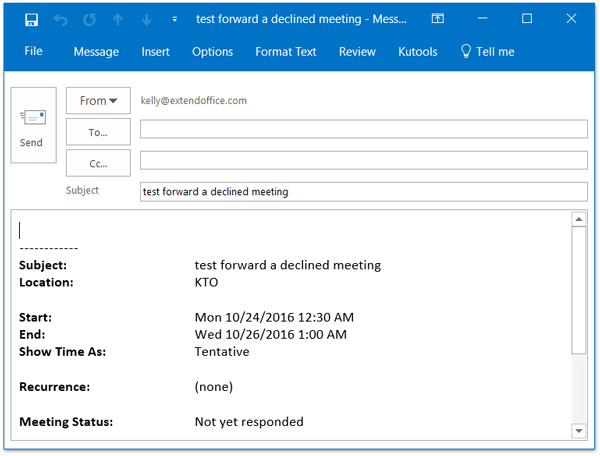
Bisher wurde die ausgewählte Besprechungseinladung in Outlook als normale E-Mail weitergeleitet.
Demo: Besprechung als E-Mail weiterleiten, ohne den Besprechungsorganisator in Outlook zu benachrichtigen
Verwandte Artikel
Besprechungseinladung in Outlook weiterleiten
Andere daran hindern, Ihre E-Mail-Nachricht in Outlook weiterzuleiten
Beste Office-Produktivitätstools
Eilmeldung: Kutools für Outlook veröffentlicht kostenlose Version!
Erleben Sie das brandneue Kutools für Outlook mit über100 unglaublichen Funktionen! Jetzt herunterladen!
📧 E-Mail-Automatisierung: Automatische Antwort (verfügbar für POP und IMAP)/E-Mail senden planen/Automatische CC/BCC nach Regel beim Senden von E-Mail/Automatische Weiterleitung (Erweiterte Regeln) /Begrüßung automatisch hinzufügen/E-Mails mit mehreren Empfängern automatisch in einzelne E-Mails aufteilen...
📨 E-Mail-Management: E-Mail zurückrufen/Betrugs-E-Mails nach Betreff und anderen Kriterien blockieren/Duplikate löschen/Erweiterte Suche/Ordner organisieren...
📁 Anhänge Pro:Stapel speichern/Stapel ablösen/Stapel komprimieren/Automatisch speichern/Automatisch abtrennen/Automatische Komprimierung...
🌟 Interface-Magie: 😊Mehr schöne und coole Emojis /Benachrichtigung bei wichtigen E-Mails/Outlook minimieren statt schließen...
👍 Ein-Klick-Genies: Allen mit Anhängen antworten /Anti-Phishing-E-Mails/🕘Zeitzone des Absenders anzeigen...
👩🏼🤝👩🏻 Kontakte & Kalender: Stapel Kontakt aus ausgewählten E-Mails hinzufügen/Kontaktgruppe in einzelne Gruppen aufteilen/Geburtstagserinnerung entfernen...
Verwenden Sie Kutools in Ihrer bevorzugten Sprache – unterstützt Englisch, Spanisch, Deutsch, Französisch, Chinesisch und über40 weitere!


🚀 Ein-Klick-Download — alle Office-Add-Ins verfügbar
Dringend empfohlen: Kutools für Office (5-in-1)
Mit einem Klick laden Sie fünf Installationsprogramme gleichzeitig herunter — Kutools für Excel, Outlook, Word, PowerPoint und Office Tab Pro. Jetzt herunterladen!
- ✅ Ein-Klick-Komfort: Laden Sie alle fünf Installationspakete in nur einem Schritt herunter.
- 🚀 Für jede Office-Aufgabe bereit: Installieren Sie die benötigten Add-Ins genau dann, wenn Sie sie brauchen.
- 🧰 Enthalten: Kutools für Excel / Kutools für Outlook / Kutools für Word / Office Tab Pro / Kutools für PowerPoint